4 sätt att extrahera ljud från MP4-filer med skrivbord, appar och online
Många människor behöver extrahera ljud från en video om alla aspekter av livet eller skapande online. Det görs för elever när du behöver ljudet från en onlineklass, utan hänsyn till videon och sparar lagringsutrymme, särskilt för eleverna. Ett annat bra exempel på att extrahera ljud från MP4 är när du behöver använda ett visst ljud och göra en parodi på TikTok-innehåll. Det här inlägget kommer att visa dig det bästa sättet att extrahera ljud från MP4, med en stationär, online och smartphone-app.
Guidelista
Det bästa sättet att extrahera ljud från MP4 på Windows/Mac Det alternativa sättet att extrahera ljud från MP4 på Android/iPhone Det alternativa sättet att extrahera ljud från MP4 Online Vanliga frågor om att extrahera ljud från MP4Det bästa sättet att extrahera ljud från MP4 på Windows/Mac
Det enklaste sättet att extrahera ljud från MP4 är genom att konvertera det på AnyRec Video Converter. Programvaran har en utmärkt algoritm som konverterar videor till ljud med perfekt ljudkvalitet. Det låter dig också justera ljudinställningarna, inklusive kanal, bithastighet, kodare och samplingshastighet, för ett bättre sätt att bevara ljudkvaliteten. Dessutom är AnyRec Video Converter kraftfull nog att stödja utdataformat som MP3, OGG, M4A, DTS, FLAC, WMA och AAC. Extrahera ljud med den bästa konverteraren på Windows och Mac.

Imponerande konvertering för att extrahera ljud från alla videoformat som MP4, MOV, AVI, WebM och mer.
Stöd för justering av ljudbithastighet från 64kbps till 320kbps, medan användare också kan ändra samplingshastigheten för upp till 48000Hz.
Snabba konverteringshastigheter upp till 50x med hjälp av GPU-acceleration utan att förvränga ljudkvaliteten.
Multifunktionell programvara för mediefiler för att komprimera, förbättra, modifiera, konvertera och skapa filmer.
100% Säker
100% Säker
Hur man använder AnyRec Video Converter för att extrahera ljud från MP4:
Steg 1.Ladda ner och installera programvaran från den officiella webbsidan. När du är klar, öppna AnyRec Video Converter för att börja extrahera ljud från MP4. Klicka sedan på knappen "Lägg till" från huvudgränssnittet. Du kan också lägga till fler filer att konvertera genom att klicka på knappen "Lägg till filer".

Steg 2.När filen har laddats upp klickar du på knappen Format och sedan på knappen "Ljud". Välj önskat utdataformat. Om du vill göra ändringar klickar du på knappen "Anpassad profil" med kugghjulsikonen. Från dialogrutan drar du upp listan från kodaren, samplingshastigheten, kanalen och bithastigheten. Klicka på knappen "Skapa ny" för att spara ändringarna.

Steg 3.Det enklaste sättet att konvertera ett parti filer till samma ljudformat är att klicka på knappen "Konvertera alla till" från den övre högra delen av gränssnittet. Klicka på knappen "Ljud" och välj önskat format. Du måste dock manuellt gå till de avancerade inställningarna för att ändra viss information.

Steg 4.Klicka sedan på knappen "Spara till" från den nedre delen. Bläddra i mappen där du vill spara filerna. Äntligen klickar du på knappen "Konvertera alla" för att konvertera alla videor till ljudfiler. Det kan ta lite tid att slutföra, särskilt om du har stora filer.

Det alternativa sättet att extrahera ljud från MP4 på Android/iPhone
Extrahera ljud kan också göras på en Android- eller iOS-enhet. Många appar är användbara, men i den här delen kommer du att känna till de bästa apparna för att extrahera MP4-ljud för två populära operativsystem. Detaljerade steg ingår också som du kan följa.
1. Audio Extractor: Extrahera, Tri
Denna app låter dig enkelt konvertera MP4 till MP3-filer. Gränssnittet är lätt att navigera så att användare kan klippa eller trimma ljudet utan ansträngning. Audio Extractor-appen stöder även ljudformat som MP3, AAC och WAV för extraherat ljud. Dessutom kan du också använda dess grundläggande funktioner för att klippa eller trimma ljudet innan du sparar det.
Funktioner:
◆ Gör det möjligt för användare att förvandla ljudet till ett loopljud.
◆ Nummerväljarfunktionen hjälper till att specificera tidsintervallet som ska trimmas på ljud.
◆ Meddela användarna om utvinningsprocessen även om appen är stängd.
◆ Stöd för att dela filer direkt till vilken social plattform som helst.
Så här använder du Audio Extractor:
Steg 1.Ladda ner appen från Play Butik och installera den på din enhet. Efter det, öppna Audio Extractor för att börja extrahera ljud från MP4. Tillåt appen att komma åt dina filer genom att trycka på knappen "Tillåt".
Steg 2.Från huvudmenyn, tryck på knappen "Extrahera ljud" och välj videon från ditt galleri. Använd skjutreglaget "Nummerväljare" för att välja tidsintervall från början till slutet av filmen.
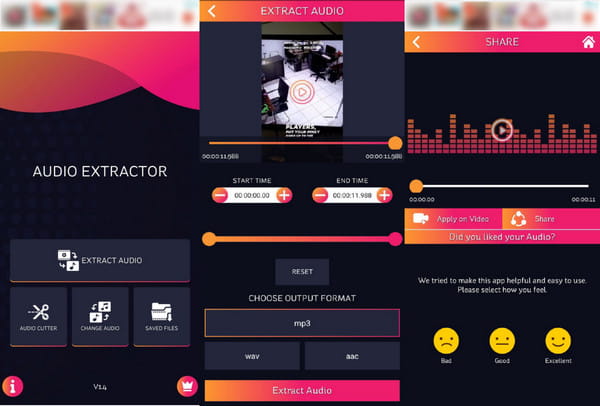
Steg 3.Därefter väljer du önskat utdataformat under din skärm. Tryck på knappen "Extrahera ljud" för att bearbeta ändringarna. Du kan också byta namn på filen innan du fortsätter till extrahering. Utdatafilen sparas automatiskt i din filmapp. Tryck på knappen "Dela" om du behöver dela ljudfilen på en social plattform.
2. SoundLab Audio Editor
Med AI Noise Suppression hjälper denna app dig att extrahera MP4-ljud med högkvalitativt ljud. Även om SoundLab fokuserar mer på ljudredigering som röstborttagning och ljudtuner, är dess extraktor också bäst att använda. Den bästa delen av appen är att den automatiskt importerar det extraherade ljudet för enklare redigering.
Funktioner:
◆ Utmärkt ljudequalizer och mixer.
◆ Stöd för olika ljudeffekter för redigering.
◆ Lämplig för karaokeentusiaster och musikstudenter.
◆ Inbyggd röstinspelare med brusborttagare.
Så här använder du SoundLab Audio Editor:
Steg 1.När du har installerat appen på din telefon, tryck på SoundLab-ikonen för att extrahera MP4-ljud. Tryck på knappen "Importera fil" från huvudmenyn och tryck sedan på knappen "Extrahera från kameravideo".
Steg 2.Du kommer till din kamerarulle. Välj videon du vill extrahera. Du kan trimma videon till önskad varaktighet från den övre delen av skärmen. Tryck på knappen "Välj" för att bekräfta ändringarna.
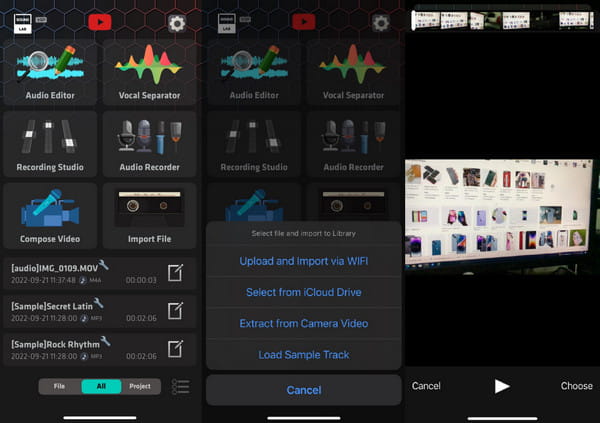
Steg 3.När extraheringen är klar importeras utdatafilen automatiskt till appen. Du kan redigera ljudet genom funktionerna Audio Editor, Vocal Separator och Compose Video. Det extraherade ljudet sparas som standard i iCloud Drive.
Det alternativa sättet att extrahera ljud från MP4 Online
Vad sägs om ett onlineverktyg? Finns det en ljudextraktor som är gratis att använda? Svaret på detta är ja. Det rekommenderade onlineverktyget att använda är Audio Extractor från 123Apps. Webbplatsen har ett enkelt gränssnitt, där du kan hitta alla verktyg som behövs för ljudextraktion. Den stöder också olika ljudformat, inklusive WAV, MP3, FLAC, OGG, MP2 och mer. Du kan komma åt 123Apps Audio Extractor i vilken webbläsare som helst som Chrome och Safari för att använda dess extraktor och andra funktioner som fördröjer ljud.
Funktioner:
◆ Snabb uppladdningshastighet och utvinningsprocess.
◆ Inga krav för ett inloggningskonto.
◆ Hanterbara annonser.
◆ Erbjud ett Chrome-tillägg för ljudextraktorn.
Så här använder du Audio Extractor:
Steg 1.Gå till din webbläsare och sök efter en ljudextraktor online. Klicka på det första resultatet för att gå till webbplatsen. Klicka på knappen Öppna video och bläddra i din mapp för att ladda upp den video som behövs. Klicka på knappen Öppna för att bekräfta valet.
Steg 2.Välj sedan utdataformatet för ljudextraktionen. Du kan också konvertera ljudet till en iPhone-ringsignal. Klicka på knappen "nedåtpil" för att se fler formatalternativ.
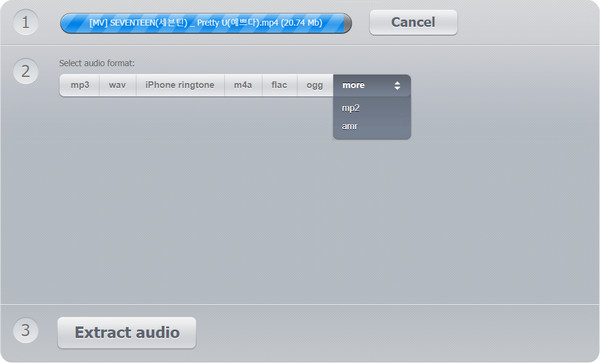
Steg 3.När du är klar klickar du på knappen "Extrahera ljud". Vänta tills det är klart. Klicka på knappen Ladda ner för att spara det extraherade ljudet.
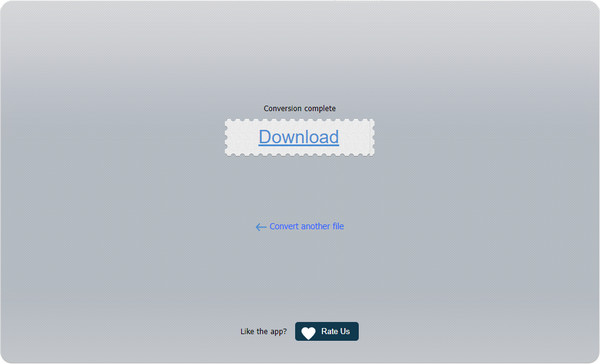
Vidare läsning
Vanliga frågor om att extrahera ljud från MP4
-
Kan jag använda Audacity för att extrahera ljud från en video?
Ja. Eftersom programvaran är gratis och professionell kan den enkelt extrahera MP4-ljud och redigera den. Det är dock inte tillrådligt att använda om du är nybörjare på grund av Audacitys komplexa gränssnitt. Dess inlärningskurva är svår; du måste se hur andra människor använder det.
-
Hur extraherar man MP3 från YouTube-videor?
Du kan konvertera YouTube-videor till MP3-filer via en onlinekonverterare. Många onlineverktyg erbjuder kopiera-klistra metoder för YouTube-länkar, som CloudConvert, FreeConvert, Convertio och mer.
-
Vilken datorprogramvara är bäst för att extrahera ljud på Mac?
iMovie är standardvideoredigeraren för Apple-enheter. Med dess professionella funktioner kan du också ta bort och extrahera ljud från en video. För att göra detta öppnar du helt enkelt iMovie på din enhet och importerar sedan videon från din mapp. Klicka på videon på tidslinjen och klicka på knappen Ändra. Klicka på knappen "Ta bort ljud" eller tryck på tangenterna "Alternativ + Kommando + B". Spara utdata på din dator.
Slutsats
Det är bra att ha en utmärkt ljudextraktor på din enhet. Med de rekommenderade apparna och programmen kommer du inte få slut på extraktorer för olika källor. Men för att säkerställa bästa ljudkvalitet, AnyRec Video Converter är den bästa programvaran att använda. Dess utmärkta verktyg är effektiva för all medieredigering. Gratis nedladdning AnyRec Video Converter i dag!
100% Säker
100% Säker
 Topp 9 Lägg till ljud till videoappar för att göra underbara videor
Topp 9 Lägg till ljud till videoappar för att göra underbara videor